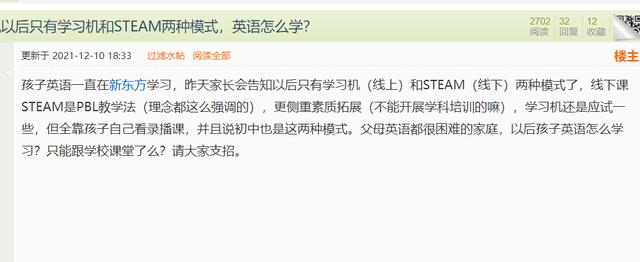条形码的校验符(使用Vanta条形码扫描器跟踪批次只需几个简单的步骤)
在使用Vanta XRF分析仪辨别材料或牌号时,例如,在金属加工或制造的过程中,可以借助条形码跟踪样品的批次、批量或序列号。Vanta分析仪可以直接读取条形码并记录数据,因此可以更加快捷简便地完成这项溯源工作。
如何使用Vanta XRF分析仪的条形码扫描功能
您可以使用Vanta分析仪的全景摄像头扫描条形码,并将扫描到的信息记录在检测注释栏区中。任何配备了全景摄像头的Vanta分析仪都提供这个功能。

在开始使用条形码扫描功能之前,您需要在您的电脑上创建一个包含有“条形码”类型注释栏区的注释模板,并将其部署到Vanta分析仪上。创建自定义注释模板的工作可以在Vanta PC机软件的多设备管理器中完成。要了解更详细信息,请观看有关使用多设备管理器和创建注释模板的辅导视频。
下面是与条形码扫描功能相关的配置步骤:
1.在Vanta PC机软件的多设备管理器中编辑注释模板时,点击用于添加注释栏区的按钮,以添加一个可由条形码扫描器使用的栏区。

2.为这个栏区输入一个名称(例如:“CodeScan”),选择“条形码”选项,然后按“OK”,就会将这个栏区添加到您的注释模板中。

3.现在您可以退出多设备配置文件,并将注释模板部署到您的分析仪中,这样您就可以开始使用条形码栏区了。

4.在您的Vanta XRF分析仪上,选择您刚刚创建的模板。在主检测屏幕上,您可以通过按加号图标的方式展开“注释”窗格。您刚才命名的条形码扫描栏区应该会出现在新模板中(参见下面示例中的“CodeScan”栏区)。

5.在条形码栏区中敲击一下,会使微距摄像头图像和扫描标记出现,扫描标记就是图像中的红色矩形框。在选择栏区时,一定要确保只敲击一下。

6.要扫描条形码,只需使红色扫描标记框对准条形码即可。当摄像头自动对焦图像时,您可能需要调整分析仪的探头(前面的突出部分)与条形码之间的距离,以使条形码正好被放在红色标记框内。

7.分析仪读取了条形码后,会将条形码的数据填入到栏区中,并发出蜂鸣声。然后,您可以继续进行正常检测。

这个过程使用可选输入注释完成,但是其操作方式与强制输入注释差不多:只需敲击条形码注释栏区,就会使摄像头图像和扫描标记出现在屏幕上。
编辑并重新扫描条形码读取数据
条形码栏区也可以手动方式编辑,其输入文字方式与在固定检测栏区输入文字相似。只需按“x”图标将扫描图像关闭,就可以使键盘出现在屏幕上,然后就可以手动输入文字了。您也可以通过双击栏区,而不是单击栏区的方式,使键盘出现在屏幕上。
如果您想将条形码重新扫描到栏区中,只需选择注释模板中的其他任何一个栏区退出条形码栏区,然后再通过敲击一下条形码栏区的方式重新选择这个栏区,就会使扫描图像重新出现在屏幕上。请注意,重新扫描会覆盖之前获得的条形码读取数据。
,免责声明:本文仅代表文章作者的个人观点,与本站无关。其原创性、真实性以及文中陈述文字和内容未经本站证实,对本文以及其中全部或者部分内容文字的真实性、完整性和原创性本站不作任何保证或承诺,请读者仅作参考,并自行核实相关内容。文章投诉邮箱:anhduc.ph@yahoo.com